
Obsah:
- Autor John Day [email protected].
- Public 2024-01-30 11:55.
- Naposledy zmenené 2025-01-23 15:05.


Stolný napájací zdroj je základným nástrojom pri práci s elektronikou, je schopný nastaviť presné napätie, ktoré váš projekt potrebuje, a tiež dokáže obmedziť prúd, keď sú veci naplánované skutočne užitočné. Toto je môj prenosný USB-C napájaný Bench Power Supply, prekvapivo schopný stolný zdroj, ktorý je napájaný pomocou napájania USB-C.
Jedná sa o skutočne jednoduchú stavbu, ktorej výroba by mala trvať iba niekoľko hodín, a najlepšie je, že stojí menej ako 12 dolárov vrátane dopravy!
Zásoby
- Modul dodávania energie USB -C - Aliexpress
- Jednotka PSU - Aliexpress
- Terminály pre banánové zdviháky - Aliexpress
- Vypínač - Aliexpress
Krok 1: Pozrite si video
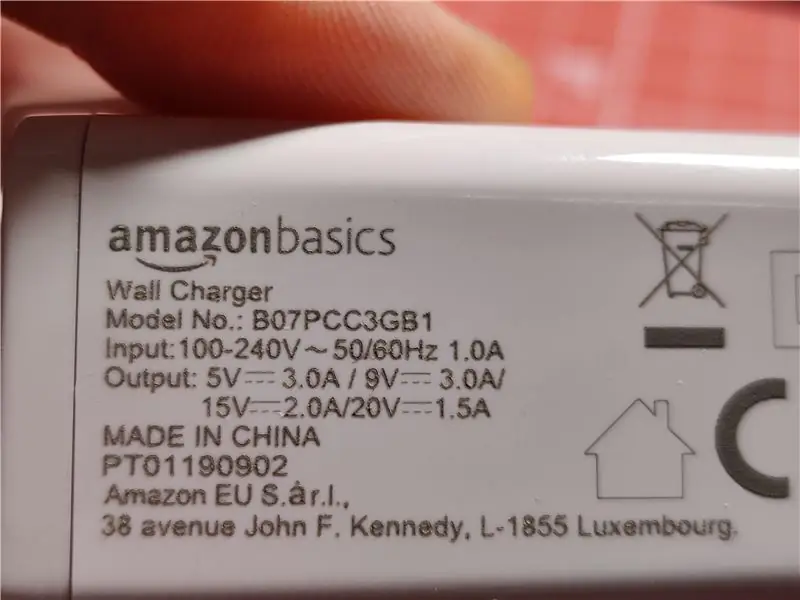

Video prechádza tými istými informáciami, ktoré uvádzam v návode na obsluhu, ale pomocou videa môže byť jednoduchšie zistiť, ako zdroj napájania vyzerá a funguje.
Krok 2: Napájanie USB-C
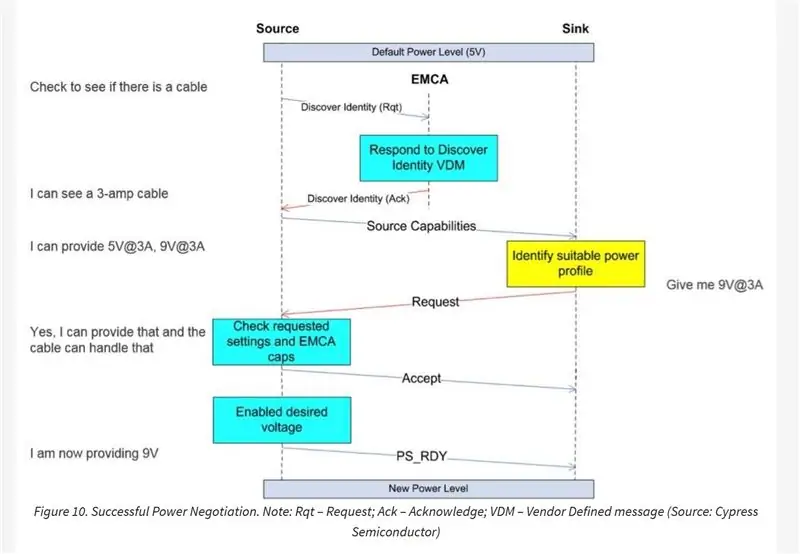

Ak nie ste oboznámení s dodávkou napájania USB-C, napadlo ma, že by som v krátkosti predstavil, o čo ide. (pokojne preskočte)
USB-C Power Delivery alebo PD je štandard USB-C, ktorý je možné použiť na napájanie až 100 W. V dnešnej dobe je stále viac zariadení poháňaných PD, ako napríklad Nintendo Switch a Apple Macbooky. Nie všetky nabíjačky, ktoré napájajú zariadenia USB-C, sú napájacími zdrojmi PD, ale zvyčajne o nich uvádzajú, či podporujú PD.
Myslím, že USB-C PD je často nepochopený. Aj keď podporuje rôzne rôzne napätia, pomocou PD nemôžete nastaviť konkrétne napätie, je obmedzené na 5 rôznych úrovní napätia:
- 5V
- 9V
- 12V (technicky už nie je súčasťou štandardu, ale niektoré zásoby to stále podporujú)
- 15V
- 20V
Napriek tomu nie všetky zásoby môžu poskytnúť všetky tieto položky. Napríklad nabíjačky Mac podporujú iba 5, 9 a 20V.
Zariadenie napájané PD sa dohodne s napájacím zdrojom na úrovni napätia, ktorá mu najlepšie vyhovuje. Ale pri stolnom napájaní zvyčajne chcete mať presnú kontrolu nad napätím a tiež chcete byť schopní obmedziť prúd, čo s napájaním PD nemôžete urobiť. Aj keď PD môže pri vyjednávaní so spotrebou brať do úvahy aktuálnu schopnosť zdroja, ale nijako neobmedzuje prúd, je to kontrola, že napájanie bude schopné poskytnúť prúd, ktorý zariadenie potrebuje. Ale s touto zostavou môžete získať pohodlie, keď môžete používať zdroj napájania PD, dokonca aj kompatibilnú batériu, s funkciami, ktoré by ste očakávali od typickejšieho zdroja napájania, vrátane možnosti zosilnenia na vyššie napätie, ktoré PD bežne poskytuje. podporuje.
Krok 3: Komponenty pre zostavu

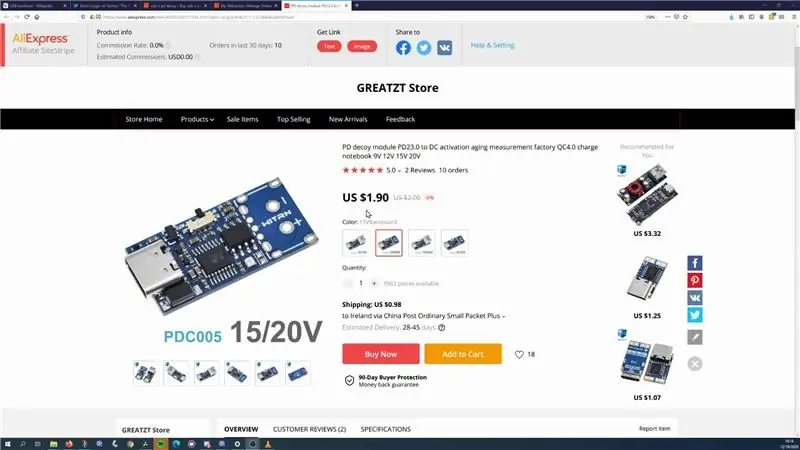

Modul USB-C PD Decoy
Prvá vec, ktorú budete potrebovať pre túto zostavu, je spôsob vyjednávania s napájacím zdrojom USB-C PD. Ako už bolo spomenuté, zariadenie, ktoré je napájané, sa bežne dohaduje s nabíjačkou, aby sa rozhodlo, aké napätie má vziať zo zdroja, čo potrebujeme, aby to urobilo za nás.
Existuje niekoľko možností, ako to urobiť. Natočil som video, ktoré sa pozerá na niektoré z nich, ak si ich chcete pozrieť.
Každý z nich má svoje vlastné výhody, ale ten, ktorý som vybral pre túto zostavu, je ten, ktorý je založený na integrovanom obvode IP2721, ktorý je ten istý, ktorý používam na svojom TS100 Flex-C-Friend.
Je to dobrá voľba, pretože:
- je to lacné, doručené sú iba 2 doláre.
- Jeho správanie je pre tento projekt veľmi vhodné. IP2721 môže byť nakonfigurovaný tak, aby účinne odoberal najvyššie napätie, ktoré PSU ponúka, čo je v tomto prípade použitia dobré. (Nezabudnite prepnúť modul na „VYSOKÝ“)
Modul napájania
Hlavnou súčasťou tohto projektu je modul ZK-4KX Buck-Boost. Obsahuje displej a ovládacie prvky na používanie zdroja napájania. Tento modul nám umožní previesť napätie, ktoré dostaneme zo zdroja PD, na čokoľvek, čo požadujeme, dokonca vrátane vyšších napätí.
Tieto typy modulov nie sú nové, ale častejšie sa vyskytujú v projektoch, ako je konverzia starých napájacích zdrojov pre počítače na stolné zdroje.
ZK-4KX je najlacnejší z týchto typov modulov, s ktorými som sa stretol, zaplatil som zaň iba 7,50 dolára vrátane doručenia a aj keď sa mi to zdá dosť lacné, v skutočnosti som bol celkom prekvapený funkciami, ktoré mal. Môže produkovať 0 až 30 V (aj keď je vstup menší ako 30 V) a môže poskytnúť až 3 A (4 A s ventilátorom). Existuje celkový limit výkonu 35 W (50 W s ventilátorom), o ktorom budem hovoriť v neskoršom kroku.
Drahšie majú rôzne rozhrania a tiež podporujú vyšší výkon, ale pamätajte si, že budete stále obmedzení množstvom energie, ktorú vám PD môže poskytnúť.
Ostatné časti stavby
Posledné veci, ktoré som použil, bolo niekoľko banánových zásuviek, ktoré sa zvyčajne používajú na napájanie stolných počítačov, takže bude fungovať so štandardnými káblami a potom spínačom, ktorý umožní ľahko vypnúť napätie na ZK- 4KX. Do zásuviek aj vypínača si zaobstarajte také, ktoré zvládnu prúd, ktorý budete s touto spotrebou používať, niektoré lacnejšie nebudú stačiť. Budete tiež potrebovať drôt, lanko 22 AWG som použil.
Ostatné požadované diely
Na to, aby ste skutočne využili stolný napájací zdroj, budete potrebovať niekoľko ďalších vecí.
Napájací zdroj USB-C s podporou PD. V zásade by mal fungovať akýkoľvek zdroj PD. Niektorí vedú, aby bolo možné pripojiť napájací zdroj k vašim projektom.
Krok 4: Príloha



Pokiaľ ide o prípad, kde je všetko, skončil som s úpravou jedného, ktorý som našiel na Thingiverse. Použil som Tinkercad na úpravu tak, aby vyhovoval častiam, ktoré som mal pre stavbu, a na doplnenie vetrania pre základňu, a STL preň nájdete tu.
Nie je však potrebné používať 3D tlačiareň, ale aj dostatočne veľká škatuľka by mala túto úlohu zvládnuť.
Existuje niekoľko vecí, ktoré by ste mohli urobiť, aby ste potenciálne vylepšili zostavenie, a budem o nich hovoriť v neskoršom kroku.
Krok 5: Zostavenie




Po vytlačení puzdra a uistení sa, že všetko sedí, bolo načase začať montáž, ktorá je v skutočnosti skutočne priamočiara.
Výstup modulu PSU by mal byť pripojený priamo k dvom zásuvkám Banana jack
Uzemnenie z modulu IP2721 pripájam priamo na svorku „IN -“modulu PSU. VCC IP2721 je najskôr pripojený k prepínaču a potom je druhý kolík spínača zapojený do svorky „IN +“modulu PSU.
Použil som krimpovacie nástroje na pridanie dutinky a konektorov do vodičov na zaistenie bezpečného spojenia, ale myslím, že by ste mohli použiť aj spájku, ale dávajte si pozor, aby ste neroztopili žiadny plast konektorov alebo prepínača. K modulu IP2721 som tiež pridal skrutkový terminál, je to len štandardný 5 mm. Tiež sa odporúča, aby ste nespájkovali drôt skôr, ako ich použijete so skrutkovou svorkou.
Na pripevnenie modulu IP2721 na miesto som použil horúce lepidlo a do ZK-4KX som tiež pridal kvapku, pretože bola trochu voľná. A to je stavba dokončená!
Krok 6: Počiatočná konfigurácia




Predtým, ako začnete používať spotrebný materiál, je potrebné nakonfigurovať niekoľko vecí, ktoré sa však uložia do modulu PSU, takže ich budete musieť vykonať iba raz.
Ak chcete vstúpiť do konfiguračného režimu, kliknite a podržte tlačidlo „UI“, kým sa obrazovka nezmení. Ak sa chcete pohybovať v možnostiach konfiguračnej ponuky, kliknite na tlačidlo „SW“. Celá škála možností je uvedená v popise modulov, ale budem pokrývať iba tie, ktoré považujem za najdôležitejšie.
Prvá vec, ktorú odporúčam urobiť, je zmeniť predvolené správanie pri zapnutí, pretože v predvolenom nastavení nevysvetliteľne umožňuje výstup automaticky. Nevidím dôvod, prečo by to niekto chcel, ale našťastie je to konfigurovateľné.
Na konfiguračnej možnosti „OTVORIŤ“kliknite a podržte koliesko kodéra, kým sa možnosť nezmení na VYPNUTÉ.
Ďalej chceme nastaviť celkový limit výkonu pre modul, čo je obzvlášť užitočné, ak má váš zdroj PD nižší výkon, pretože zastaví modul PSU odoberajúci viac energie, ako má zdroj PD.
Na možnosti „OPP“nastavte výkon zodpovedajúcim spôsobom pomocou rotačného snímača. Stlačením kodéra sa zmení číslica, ktorú meníte.
Jedna skutočne dôležitá vec na tom je, že sa zdá, že limit výkonu, ktorý nastavujete, platí pre výstupný výkon modulu, nie pre vstup. Modul používa určité množstvo energie na konverziu napätí, pričom tento konkrétny tvrdí, že je účinný 88%, čo znamená, že na dodanie 10 W energie na výstupe môže byť potrebné spotrebovať až 11,5 W na vstupe. Nie som si istý, ako veľmi by som tomuto číslu dôveroval, takže si myslím, že by bolo najlepšie obmedziť to na 80% toho, čo sú schopné vaše zásoby.
Na stránke produktu je tiež uvedené, že 35 W je maximum, ktoré môže modul urobiť s „prirodzeným odvodom tepla“alebo inými slovami bez ventilátora.
Potom si myslím, že stojí za to znížiť teplotu, pri ktorej sa modul vypne, v predvolenom nastavení je to 110 ° C, čo sa mi zdá trochu útulné. Pri možnosti „OTP“(aj keď „t“mi pripadá skôr ako „r“) tu môžete zmeniť teplotný limit pomocou rotačného enkodéra. Moju som nastavil na 80c, čo je minimum.
Ak chcete opustiť ponuku konfigurácie, znova kliknite a podržte tlačidlo UI.
Krok 7: Základná operácia


Ďalej sa pozrime na to, ako ho používať. Hlavnou vecou, ktorú budete chcieť s napájacím zdrojom vykonávať, je nastaviť napätie a prúdový limit. Ak to chcete urobiť, jedenkrát stlačte tlačidlo „UI“. Prvá vec, ktorú nakonfigurujete, je napätie, ktoré je s rotačným snímačom rovnaké ako predtým. Ak chcete prejsť na nastavenie prúdu, stačí znova stlačiť tlačidlo „UI“a použiť rotačný snímač ako predtým. Ak chcete opustiť túto ponuku, znova stlačte tlačidlo „UI“alebo sa po niekoľkých sekundách prestane používať.
Späť v hlavnom menu, na aktiváciu výstupu, stlačte otočný snímač. Aj keď je výstup povolený, môžete napätie upravovať otáčaním kodéra, ale použil by som to len na malé úpravy, pretože je to dosť pomalé.
Ak chcete zmeniť to, čo sa zobrazuje na obrazovke, môžete jediným stlačením tlačidla „SW“zmeniť spodný riadok buď na ampéry, watty, ampérhodiny alebo povolený čas.
Na zmenu horného radu musíte stlačiť a podržať tlačidlo „SW“a môžete prepínať medzi výstupným napätím, vstupným napätím a teplotou.
Krok 8: Je to dobré?



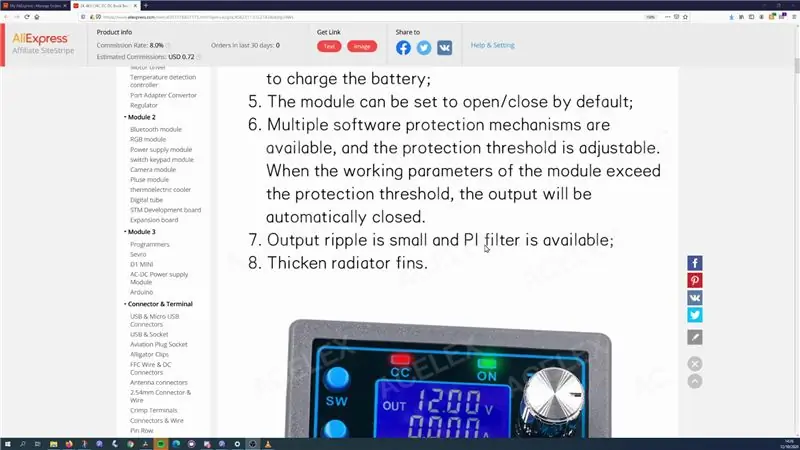
Dobrá otázka!
Je to určite lepšie, ako som pôvodne očakával, že to bude, keď som si na to kúpil veci. V spojení s PD bankou je to skutočne kompaktné riešenie, ktoré môžete použiť kdekoľvek.
Rozhranie je …. proste v poriadku. Vzhľadom na typ displeja si nie som istý, ako inak by sa to dalo zvládnuť, ale často zabúdam, aké tlačidlo robí čo a blikajúci znak označujúci, ktorú číslicu meníte, spôsobuje, že nereaguje.
Presnosť napätia je celkom dobrá, aj keď pri väčšom zaťažení mierne klesá, nie je to nič bláznivé, ale je to horšie ako napájanie Tenma.
Nadprúdová ochrana sa spustí, keď to očakávate, aj keď v tomto stave vydáva určité napätie, čo som nečakal, ale Tenma to robí tiež.
Pokiaľ ide o zvlnenie, nebojte sa, podľa záznamu má nízke zvlnenie (……. Nemám rozsah)
Krok 9: Čo by som zlepšil?



Ak by som tento projekt staval znova, zvážil by som niekoľko zmien.
Po prvé, 3D puzdro by sa dalo určite vylepšiť. Upravená verzia, ktorú som urobil, je v poriadku, ale nie som žiadny 3D dizajnér! T
Hlavným problémom je lenivá práca, ktorú som vykonal na mieste umiestnenia modulu IP2721, ani zďaleka sa nehodí, len som sa ubezpečil, že je dostatočne veľký, aby nebol problémom, a nechal som horúce lepidlo vyriešiť všetky problémy z tam.
Tiež si všimnete, že mám nálepky označujúce pozitívne a negatívne, keď som upravoval prípad, nemyslel som si, že tieto indície budem potrebovať, pretože som si myslel, že farba konektorov bude stačiť, ale nie je tomu tak, viac o tom za minútu.
Tiež by bolo pekné, keby bola spodná časť puzdra zatlačená do zvyšku, súčasný dizajn je pre skrutky M2,5, ale nemám dosť dlhý. V súčasnej dobe zostáva na svojom mieste len kvôli treniu, ale to nemusí byť rovnaké pre všetky tlačiarne.
Banánové zdviháky, ktoré mám, sú peknej kvality, ale myslím si, že by vám bolo lepšie ísť po štýlovo podobných káblom ako pre Tenma, pretože ak dostanete kábel, ktorý je zahalený ako tieto, musíte plastový materiál odskrutkovať. kryt. A preto musím označiť, ktorý je ktorý!
Nie som si istý, či je prepínač skutočne taký užitočný, modul IP2721 bude stále napájaný, čo nie je veľký problém, ale pravdepodobne jednoducho odpojíte napájanie stola, keď s ním skončíte.
A nakoniec, aby ste zvýšili výkon, ktorý môžete vložiť do modulu, budete musieť nájsť spôsob integrácie ventilátora, ako do konštrukcie skrinky, tak nájsť spôsob jeho napájania (možno samostatný prevodník buck.)
Krok 10: Záverečné myšlienky

Myslím si, že je to užitočné zariadenie, pretože bolo lacné kúpiť diely a dalo sa rýchlo zostaviť, pričom ignorujúc čas potrebný na vytlačenie obalu, môžete ho bez problémov postaviť za hodinu.
Myslím si teda, že ak už máte zdroj energie PD a chcete získať lacný zdroj napájania na lavičke, myslím si, že je to vlastne celkom dobrá voľba.
Zaujímalo by ma však, čo si o tom myslia iní ľudia. Dobré miesto na to je podľa mňa v rozpore, nájdete tam veľa užitočných tvorcov.
Chcel by som tiež poďakovať svojim sponzorom Github za pomoc a podporu pri vytváraní podivných vecí.
Vďaka za prečítanie!
Odporúča:
2x 48V 5A stolný napájací zdroj: 7 krokov (s obrázkami)

2x 48V 5A stolný napájací zdroj: Toto je návod na zostavenie stolného napájacieho zdroja. Nečakajte žiadny vývoj elektroniky ani veľa spájkovania, niektoré diely som si práve objednal z AliExpress a vložil ich do škatule. Upozorňujeme, že som v publikácii urobil niekoľko drobných úprav
DIY laboratórny stolný napájací zdroj [zostava + testy]: 16 krokov (s obrázkami)
![DIY laboratórny stolný napájací zdroj [zostava + testy]: 16 krokov (s obrázkami) DIY laboratórny stolný napájací zdroj [zostava + testy]: 16 krokov (s obrázkami)](https://i.howwhatproduce.com/images/002/image-4655-j.webp)
DIY laboratórny napájací zdroj [zostava + testy]: V tomto návode / videu vám ukážem, ako si môžete vyrobiť vlastný variabilný laboratórny napájací zdroj, ktorý môže dodávať 30 V 6 A 180 W (10 A MAX pod limit výkonu). Minimálny prúdový limit 250-300mA. Uvidíte tiež presnosť, zaťaženie, ochranu a
Mini stolný napájací zdroj - Vintage štýl: 6 krokov (s obrázkami)

Mini lavičkový napájací zdroj - Vintage štýl: Mal som príliš veľa požiadaviek na môj mini napájací zdroj, takže som pre to urobil návod. Pokračujem vo výstavbe nového 2 -kanálového napájania, ale kvôli prebiehajúcej pandémii je dodanie pomalé a položky stále miznú. Medzitým som sa rozhodol postaviť
Skrytý napájací zdroj ATX na stolný zdroj: 7 krokov (s obrázkami)

Skrytý napájací zdroj ATX na stolný zdroj: Stolný napájací zdroj je potrebný pri práci s elektronikou, ale komerčne dostupný laboratórny napájací zdroj môže byť veľmi drahý pre každého začiatočníka, ktorý chce skúmať a učiť sa elektroniku. Existuje však lacná a spoľahlivá alternatíva. Konvektom
Premeňte počítačový napájací zdroj na variabilný laboratórny napájací zdroj: 3 kroky

Premeňte počítačový zdroj na variabilný laboratórny zdroj: Laboratórny zdroj dnes výrazne presahuje 180 dolárov. Ukazuje sa však, že zastaraný počítačový zdroj je namiesto toho pre túto prácu ideálny. Za tieto náklady len 25 dolárov a s ochranou proti skratu, tepelnou ochranou, ochranou proti preťaženiu a
